Cách khắc phục máy tính bảng bị treo logo, bị đơ | |
Cách khắc phục khi điện thoại Xiaomi bị đơ "trong một nốt nhạc" |
iPhone và iPad
Bạn có thể tắt thông báo cho bất kỳ ứng dụng riêng lẻ nào hoặc tùy chỉnh cài đặt cho từng ứng dụng. Bạn cũng có thể ẩn nội dung thông báo cho các ứng dụng cụ thể trên màn hình khóa để mọi người nhìn vào màn hình khóa trên điện thoại chỉ nhìn thấy một thông báo như "1 tin nhắn mới từ tên_ứng_dụng".
 margin:0px;" title="Nguồn ảnh: Internet"> margin:0px;" title="Nguồn ảnh: Internet"> |
| Nguồn ảnh: Internet |
iPhone cũng có các tùy chọn hữu ích cho phép bạn chặn tin nhắn hoặc cuộc gọi spam bằng cách chặn số riêng lẻ hoặc sử dụng cơ sở dữ liệu với các số không hợp lệ. Ứng dụng Messages cho phép bạn kiểm soát những thứ mà bạn nhìn thấy thông báo qua email.
Android
Ngoài việc bật/tắt thông báo cho từng ứng dụng, bạn cũng có thể điều chỉnh các tùy chọn khác nếu muốn nó xuất hiện âm thầm hoặc ẩn nội dung thông báo khỏi màn hình khóa. Bạn cũng có thể tự chặn các số cụ thể gửi tin nhắn SMS và cuộc gọi điện thoại đến điện thoại của mình bằng cách quay số đó và báo rằng đây là số spam hoặc sử dụng một ứng dụng chặn dữ liệu cuộc gọi.
Windows
Windows 10 cho phép bạn vô hiệu hóa tất cả các thông báo với lựa chọn duy nhất. Bạn cũng có thể tắt thông báo cho các ứng dụng riêng lẻ ngay cả khi đó là ứng dụng truyền thống. Nhưng điều này không có hiệu quả với tất cả các ứng dụng, vì một số ứng dụng cho máy tính để bàn có hệ thống thông báo riêng.
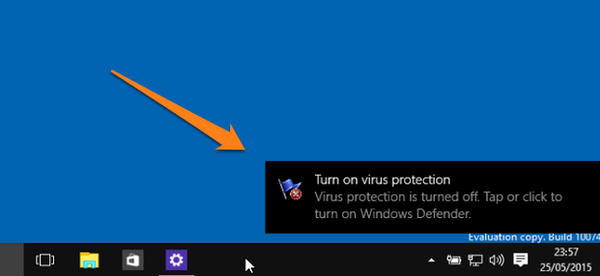 |
| Nguồn ảnh: Internet |
Bạn sẽ phải vô hiệu hóa các thông báo với các ứng dụng sử dụng trong giao diện cài đặt cá nhân của nó. Tắt quảng cáo bật lên, ẩn biểu tượng khu vực thông báo… Các tính năng Focus Assist và Quiet Hours cơ bản hoạt động như chế độ tránh làm phiền trên điện thoại di động để bạn tạm ẩn thông báo.
Mac
Apple cung cấp phần điều khiển thông báo thông thường trên macOS. Trên máy Mac, bạn có thể tắt thông báo cho từng ứng dụng hoặc tinh chỉnh cài đặt thông báo. Nếu chỉ muốn tắt thông báo vào những thời điểm cụ thể, bạn cũng có thể tạm thời bật tính năng Do Not Disturb hoặc theo lịch biểu. Trình duyệt Safari của Apple cũng có cài đặt tích hợp mà bạn có thể sử dụng để bật hoặc tắt thông báo cho các trang web cụ thể.
Chrome OS
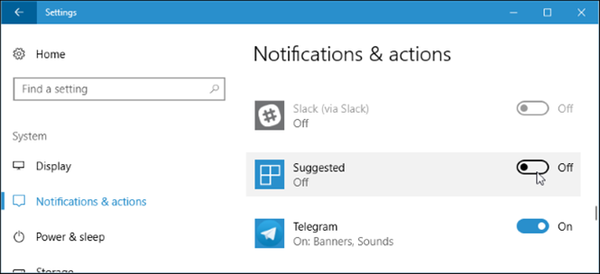 |
| Nguồn ảnh: Internet |
Nếu có Chromebook hoặc thiết bị khác đang chạy Chrome OS của Google, bạn có thể bật chế độ tránh làm phiền bằng cách nhấp vào biểu tượng thông báo ở phía bên phải thanh tác vụ, sau đó nhấp vào biểu tượng Do Not Disturb ở cửa sổ bật lên. Bạn cũng có thể kiểm soát ứng dụng và trang web nào có thể gửi thông báo bằng cách vào Settings > Content Settings > Notifications. Tất cả ứng dụng và trang web có thể gửi thông báo cho bạn xuất hiện trong danh sách Allow.
Minh Phương (T/H)

